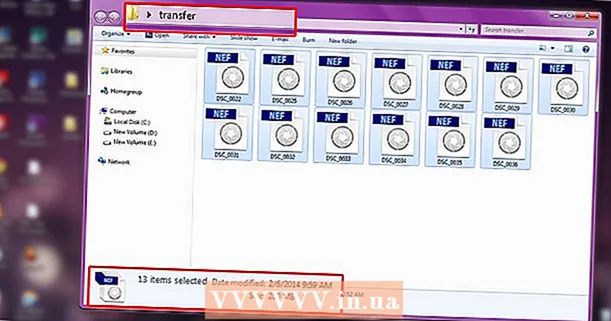Autora:
Christy White
Data De La Creació:
5 Ser Possible 2021
Data D’Actualització:
1 Juliol 2024

Content
- Per trepitjar
- Mètode 1 de 5: suprimiu l'historial de cerca de Google
- Mètode 2 de 5: esborreu l'historial de cerques de Facebook
- Mètode 3 de 5: suprimiu l'historial de cerques d'Instagram
- Mètode 4 de 5: esborreu el vostre historial de cerques a Twitter
- Mètode 5 de 5: esborreu l'historial de cerca de Bing
- Consells
En suprimir les recerques recents, mantindreu el vostre historial de navegació a l’ordinador aïllat dels altres que l’utilitzen. La majoria de navegadors d’Internet ofereixen les opcions per esborrar el vostre historial. En aquest article, aprendreu a suprimir les cerques recents i l'historial de navegació de les plataformes d'Internet més utilitzades.
Per trepitjar
Mètode 1 de 5: suprimiu l'historial de cerca de Google
 Anar a https://myactivity.google.com al navegador d’Internet. En aquesta pàgina trobareu totes les vostres activitats de Google: les vostres cerques a través de Google, però també les vostres activitats en altres plataformes de Google, com l'Assistent de Google, YouTube i Google Play Store.
Anar a https://myactivity.google.com al navegador d’Internet. En aquesta pàgina trobareu totes les vostres activitats de Google: les vostres cerques a través de Google, però també les vostres activitats en altres plataformes de Google, com l'Assistent de Google, YouTube i Google Play Store. - Feu clic a "Inici de sessió" si no esteu connectat automàticament al vostre compte de Google. Seleccioneu el vostre compte i introduïu les vostres dades d’inici de sessió. Si no veieu el vostre propi compte, feu clic a Inicieu la sessió a un altre compte. Introduïu la vostra adreça de correu electrònic i altres dades d’inici de sessió i feu clic a Següent.
- Quan utilitzeu Google sense iniciar la sessió al vostre compte, podeu suprimir fàcilment l’historial de cerques del navegador. Podeu fer-ho a Google Chrome, Internet Explorer, Firefox i Safari.
- Feu clic a + Filtra per data i activitat. Aquest botó es troba a sota de la barra de cerca a la part superior de la pantalla.
- Seleccioneu una franja horària. Utilitzeu el menú desplegable de la part superior per seleccionar un punt. Trieu entre "Avui", "Ahir", "La setmana passada", "Els darrers 30 dies", "Sempre" o "Personalitzat".
- Quan seleccioneu "Personalitzat", podeu utilitzar el calendari situat al costat del menú per seleccionar la data d'inici i de finalització. Utilitzeu la icona del calendari a l'esquerra per a la data d'inici i la icona de la dreta per a la data de finalització.
- Feu clic a Cerca fitxa. Aquesta pestanya apareix a "Filtra per producte de Google" a la part inferior de la pantalla. Les pestanyes que seleccioneu es tornen blaves.
- Podeu seleccionar encara més productes, com ara "Cerca de vídeos", "Cerca d'imatges", "Assistent", etc.
- fer clic a Aplicar. Aquest botó es troba a la part inferior dreta de la pantalla. Després d'això, veureu les vostres activitats de cerca del període seleccionat.
- fer clic a ⋮. Aquesta és la icona amb tres punts l'un sobre l'altre a la part dreta de la barra de cerca. Això mostrarà un menú desplegable.
- fer clic a Suprimeix els resultats. Ho podeu veure al menú que apareix després de fer clic a la icona amb els tres punts.
- També podeu desplaçar-vos cap avall i fer clic a la icona amb els tres punts (⋮) que hi ha al costat d'una cerca separada i després eliminar. També podeu fer clic a la icona de la paperera al costat d’una data concreta dels resultats de la cerca.
- fer clic a eliminar. Es troba a la part inferior dreta. Això elimina les cerques del període seleccionat.
- També esborreu el vostre historial per a Alexa, Skype, Yahoo i Pinterest.
Mètode 2 de 5: esborreu l'historial de cerques de Facebook
 Obriu Facebook. Facebook té una icona blava amb una "f" blanca. Toqueu la icona de la pantalla inicial del dispositiu mòbil.
Obriu Facebook. Facebook té una icona blava amb una "f" blanca. Toqueu la icona de la pantalla inicial del dispositiu mòbil. - També podeu anar a https://www.facebook.com accediu al vostre navegador per obrir Facebook a l'ordinador.
- Introduïu les dades d’inici de sessió si no heu iniciat la sessió automàticament. Per fer-ho, toqueu iniciar Sessió.
 Toqueu la icona que sembla una casa (només a l'aplicació). Aquesta és la primera opció a la part inferior esquerra de l’aplicació Facebook. Toqueu aquesta icona per accedir a la pàgina d'inici.
Toqueu la icona que sembla una casa (només a l'aplicació). Aquesta és la primera opció a la part inferior esquerra de l’aplicació Facebook. Toqueu aquesta icona per accedir a la pàgina d'inici.  Feu clic a la icona amb la lupa. Aquesta icona es troba a la part superior dreta de l'aplicació mòbil. En un navegador el trobareu a la part superior dreta, al costat de la barra de cerca.
Feu clic a la icona amb la lupa. Aquesta icona es troba a la part superior dreta de l'aplicació mòbil. En un navegador el trobareu a la part superior dreta, al costat de la barra de cerca.  fer clic a edita. Aquesta opció es troba a la part superior dreta de la llista de resultats de cerca. Aquesta opció només la veureu si no hi ha res al quadre de cerca de la barra de cerca.
fer clic a edita. Aquesta opció es troba a la part superior dreta de la llista de resultats de cerca. Aquesta opció només la veureu si no hi ha res al quadre de cerca de la barra de cerca.  fer clic a Esborrar l'historial de cerques. Es troba a sobre de la llista de cerques recents. A l'aplicació mòbil, això elimina immediatament les vostres cerques. Primer veureu una pantalla de confirmació al navegador d’Internet.
fer clic a Esborrar l'historial de cerques. Es troba a sobre de la llista de cerques recents. A l'aplicació mòbil, això elimina immediatament les vostres cerques. Primer veureu una pantalla de confirmació al navegador d’Internet.  fer clic a Esborrar l'historial de cerques (per al vostre navegador). Això confirma que voleu esborrar tot l'historial de cerques.
fer clic a Esborrar l'historial de cerques (per al vostre navegador). Això confirma que voleu esborrar tot l'historial de cerques.
Mètode 3 de 5: suprimiu l'historial de cerques d'Instagram
 Enceneu Instagram. Aquesta aplicació té una icona de colors amb una càmera estilitzada. Toqueu la icona de la pantalla d'inici o del quadre d'aplicacions per obrir Instagram.
Enceneu Instagram. Aquesta aplicació té una icona de colors amb una càmera estilitzada. Toqueu la icona de la pantalla d'inici o del quadre d'aplicacions per obrir Instagram. - Toqueu iniciar Sessió si no heu iniciat la sessió automàticament i introduïu totes les vostres dades d’usuari per iniciar la sessió.
 Toqueu la vostra foto de perfil. Es pot trobar a la part inferior dreta de la pantalla d’Instagram. Això obrirà la pàgina del vostre perfil.
Toqueu la vostra foto de perfil. Es pot trobar a la part inferior dreta de la pantalla d’Instagram. Això obrirà la pàgina del vostre perfil.  Toqueu ☰. Aquesta és la icona amb les tres línies horitzontals superposades. El podeu trobar a la part superior dreta de l’aplicació.
Toqueu ☰. Aquesta és la icona amb les tres línies horitzontals superposades. El podeu trobar a la part superior dreta de l’aplicació.  Toqueu Configuració. Es troba al costat d'una icona d'engranatge. Aquesta acció us portarà a la pantalla de configuració.
Toqueu Configuració. Es troba al costat d'una icona d'engranatge. Aquesta acció us portarà a la pantalla de configuració.  Toqueu Seguretat (Android) o Seguretat (iPhone). Ho podeu reconèixer mitjançant una icona amb un escut.
Toqueu Seguretat (Android) o Seguretat (iPhone). Ho podeu reconèixer mitjançant una icona amb un escut.  Desplaceu-vos cap avall i feu clic Esborrar l'historial de cerques. Es troba a la part inferior de la pantalla de seguretat.
Desplaceu-vos cap avall i feu clic Esborrar l'historial de cerques. Es troba a la part inferior de la pantalla de seguretat.  Toqueu Esborra-ho tot. Aquest és el text blau situat a la part superior de la pantalla.
Toqueu Esborra-ho tot. Aquest és el text blau situat a la part superior de la pantalla.  Toqueu Esborrar l'historial de cerques (Android) o Esborra-ho tot (iPhone). Aquesta acció suprimirà tot l'historial de cerques.
Toqueu Esborrar l'historial de cerques (Android) o Esborra-ho tot (iPhone). Aquesta acció suprimirà tot l'historial de cerques.
Mètode 4 de 5: esborreu el vostre historial de cerques a Twitter
 Obriu Twitter. Twitter té una icona blava amb un ocell. Toqueu la icona per obrir Twitter al dispositiu mòbil.
Obriu Twitter. Twitter té una icona blava amb un ocell. Toqueu la icona per obrir Twitter al dispositiu mòbil. - Toqueu iniciar Sessió a la part inferior de la pantalla, si no heu iniciat la sessió immediatament. Introduïu la vostra adreça de correu electrònic i contrasenya i feu clic a iniciar Sessió.
 Toqueu la icona de la lupa. Aquesta és la segona icona a la part inferior de la pantalla. Això us portarà a una pantalla de cerca.
Toqueu la icona de la lupa. Aquesta és la segona icona a la part inferior de la pantalla. Això us portarà a una pantalla de cerca.  Toqueu la barra de cerca. La barra de cerca es troba a la part superior de la pantalla. Ara veureu les recerques recents.
Toqueu la barra de cerca. La barra de cerca es troba a la part superior de la pantalla. Ara veureu les recerques recents.  Toqueu la icona "x". Es troba a la part superior de la pantalla, enfront de "Recent".
Toqueu la icona "x". Es troba a la part superior de la pantalla, enfront de "Recent".  Toqueu eliminar. Podeu veure-ho en una pantalla emergent d'Android o al costat de l'opció "Recent" del vostre iPhone o iPad. Toqueu eliminar per esborrar l'historial de cerca.
Toqueu eliminar. Podeu veure-ho en una pantalla emergent d'Android o al costat de l'opció "Recent" del vostre iPhone o iPad. Toqueu eliminar per esborrar l'historial de cerca.
Mètode 5 de 5: esborreu l'historial de cerca de Bing
 Anar a https://account.microsoft.com/account/privacy al navegador d’Internet. Aquesta és la pàgina web de la vostra configuració de privadesa per a Microsoft.
Anar a https://account.microsoft.com/account/privacy al navegador d’Internet. Aquesta és la pàgina web de la vostra configuració de privadesa per a Microsoft. - Si no heu iniciat la sessió automàticament, feu clic a iniciar Sessió a la part superior dreta de la pantalla i introduïu la informació d’usuari del vostre compte de Microsoft.
- Quan utilitzeu Bing per fer cerques sense haver iniciat la sessió, podeu esborrar el vostre historial de cerques al navegador. Podeu fer-ho amb Google Chrome, Internet Explorer i Firefox.
 fer clic a Inicieu la sessió amb Microsoft. Aquest és el botó blau situat sota l’encapçalament en negreta on diu "Gestiona les teves dades".
fer clic a Inicieu la sessió amb Microsoft. Aquest és el botó blau situat sota l’encapçalament en negreta on diu "Gestiona les teves dades".  fer clic a Correu electrònic [la vostra adreça de correu electrònic]. Es troba al costat d’una icona que sembla un sobre.
fer clic a Correu electrònic [la vostra adreça de correu electrònic]. Es troba al costat d’una icona que sembla un sobre.  Comprova la teva bústia de correu electrònic. Mantingueu el lloc web obert i obriu el programa de correu electrònic que utilitzeu per a l'adreça de correu electrònic associada al vostre compte de Microsoft. Aquí ve un missatge de correu electrònic de l'equip de Microsoft amb el "codi de seguretat del compte de Microsoft" a l'assumpte. En aquest correu electrònic trobareu un codi de seguretat de 6 dígits.
Comprova la teva bústia de correu electrònic. Mantingueu el lloc web obert i obriu el programa de correu electrònic que utilitzeu per a l'adreça de correu electrònic associada al vostre compte de Microsoft. Aquí ve un missatge de correu electrònic de l'equip de Microsoft amb el "codi de seguretat del compte de Microsoft" a l'assumpte. En aquest correu electrònic trobareu un codi de seguretat de 6 dígits.  Introduïu el codi de seguretat i feu clic a Verifiqueu. Quan hàgiu rebut el correu electrònic, torneu al navegador i introduïu el codi de seguretat a la pàgina del compte de Microsoft. A continuació, feu clic a Verifiqueu.
Introduïu el codi de seguretat i feu clic a Verifiqueu. Quan hàgiu rebut el correu electrònic, torneu al navegador i introduïu el codi de seguretat a la pàgina del compte de Microsoft. A continuació, feu clic a Verifiqueu.  fer clic a Veure i esborrar l'historial de cerques. Aquesta és la barra gris que hi ha a sota del quadre "Historial de cerques".
fer clic a Veure i esborrar l'historial de cerques. Aquesta és la barra gris que hi ha a sota del quadre "Historial de cerques". - Tu pots també Veure i esborrar l'historial de navegació Feu clic per suprimir l'historial de cerques del navegador Microsoft Edge.
 fer clic a Suprimiu activitats. Aquest és el text blau a la dreta de la llista de l’historial de cerques. Aquest text es troba al costat d’una icona de paperera.
fer clic a Suprimiu activitats. Aquest és el text blau a la dreta de la llista de l’historial de cerques. Aquest text es troba al costat d’una icona de paperera.  fer clic a Esborrar. Aquest és el botó gris situat a la part inferior de la pàgina d'advertència. Amb aquesta acció, suprimireu l'historial de cerques complet.
fer clic a Esborrar. Aquest és el botó gris situat a la part inferior de la pàgina d'advertència. Amb aquesta acció, suprimireu l'historial de cerques complet.
Consells
- Activeu el mode d'incògnit o el mode privat per evitar que el navegador desi l'historial de cerques. En aquest mode, podeu navegar i cercar de forma anònima sense haver de suprimir l'historial de navegació després.